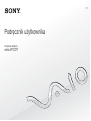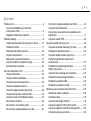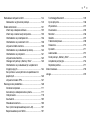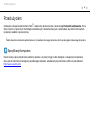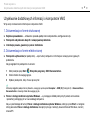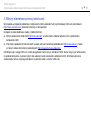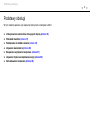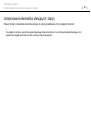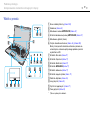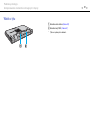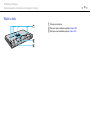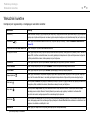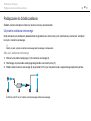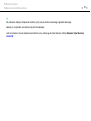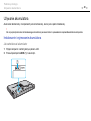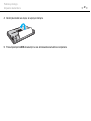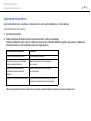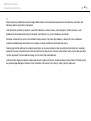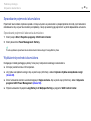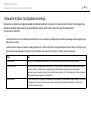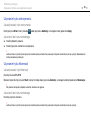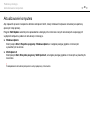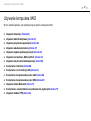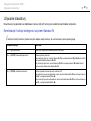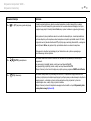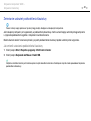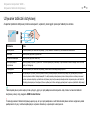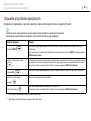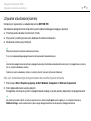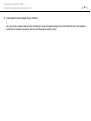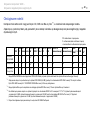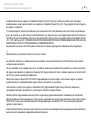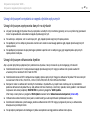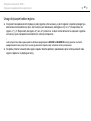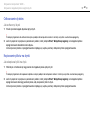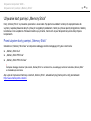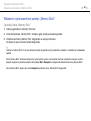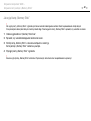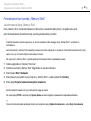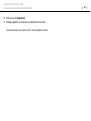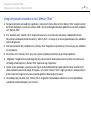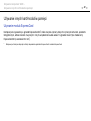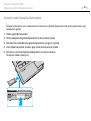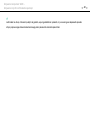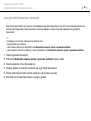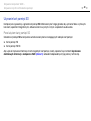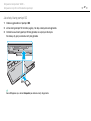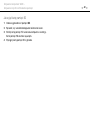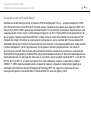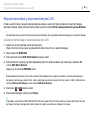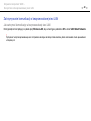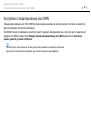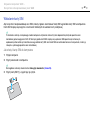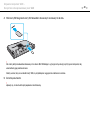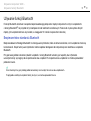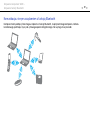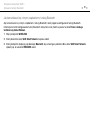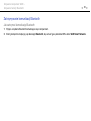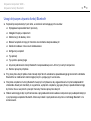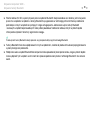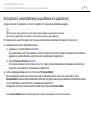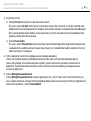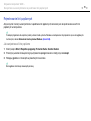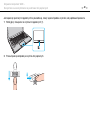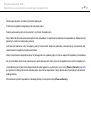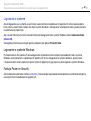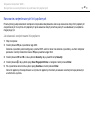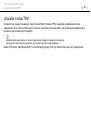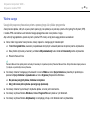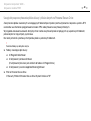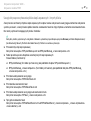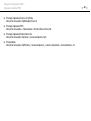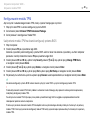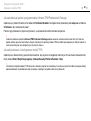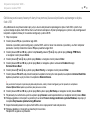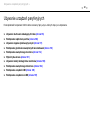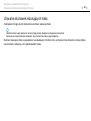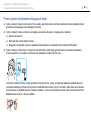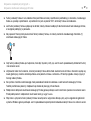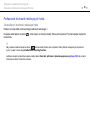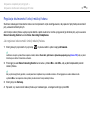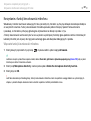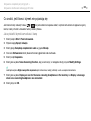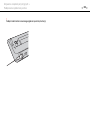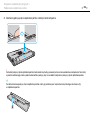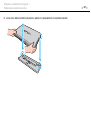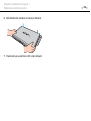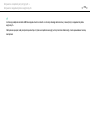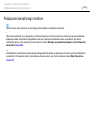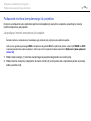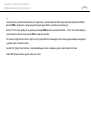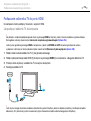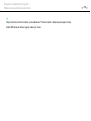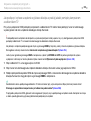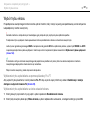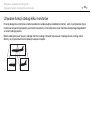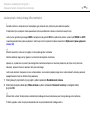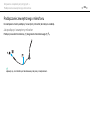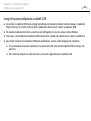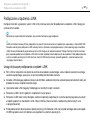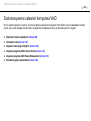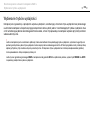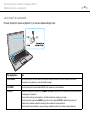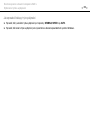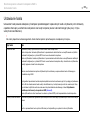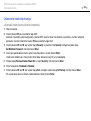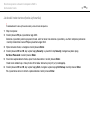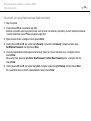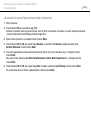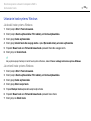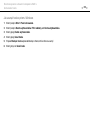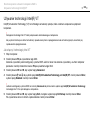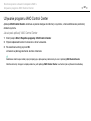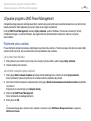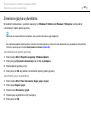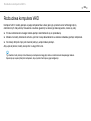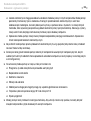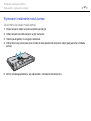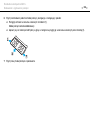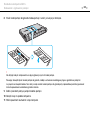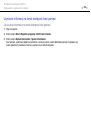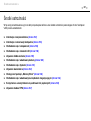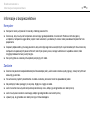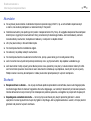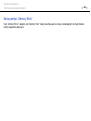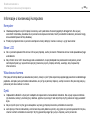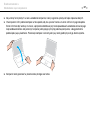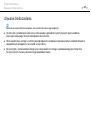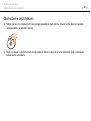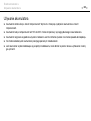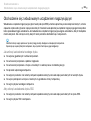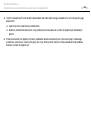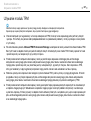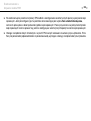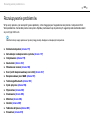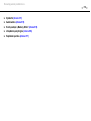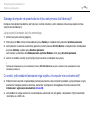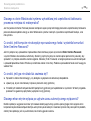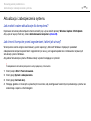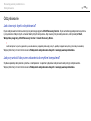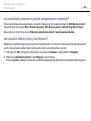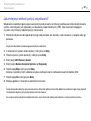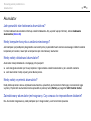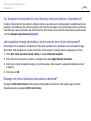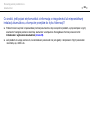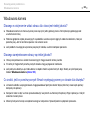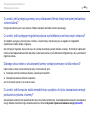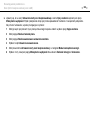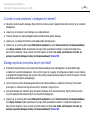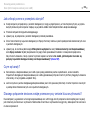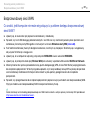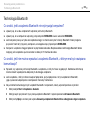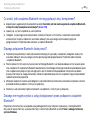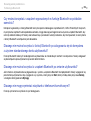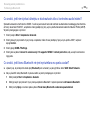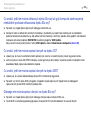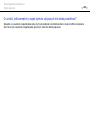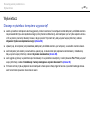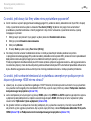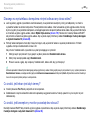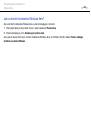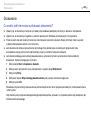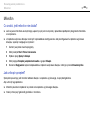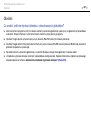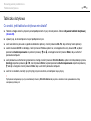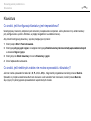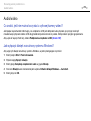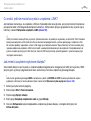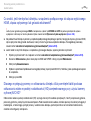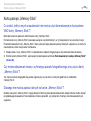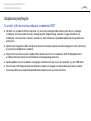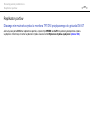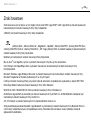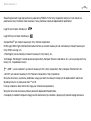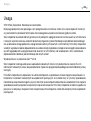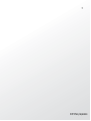2
nN
Spis treści
Przed użyciem .................................................................... 4
Uzyskiwanie dodatkowych informacji
o komputerze VAIO....................................................... 5
Zagadnienia dotyczące ergonomii................................ 7
Podstawy obsługi ............................................................... 9
Umiejscowienie elementów sterujących i złączy ........ 10
Wskaźniki świetlne ...................................................... 17
Podłączanie do źródła zasilania.................................. 18
Używanie akumulatora................................................ 20
Bezpieczne wyłączanie komputera............................. 27
Używanie trybów oszczędzania energii ...................... 28
Aktualizowanie komputera.......................................... 30
Używanie komputera VAIO............................................... 31
Używanie klawiatury.................................................... 32
Używanie tabliczki dotykowej ..................................... 35
Używanie przycisków specjalnych.............................. 36
Używanie wbudowanej kamery .................................. 37
Używanie napędu dysków optycznych....................... 38
Używanie kart pamięci „Memory Stick”...................... 45
Używanie innych kart/modułów pamięci .................... 52
Korzystanie z Internetu ............................................... 60
Korzystanie z sieci lokalnej (LAN) ............................... 61
Korzystanie z bezprzewodowej sieci LAN .................. 62
Korzystanie z bezprzewodowej sieci WAN .................67
Używanie funkcji Bluetooth .........................................71
Korzystanie z uwierzytelniania na podstawie linii
papilarnych ..................................................................77
Używanie modułu TPM................................................84
Używanie urządzeń peryferyjnych.....................................94
Używanie słuchawek redukujących hałas ...................95
Podłączanie replikatora portów.................................103
Używanie napędu dysków optycznych .....................111
Podłączanie głośników zewnętrznych
lub słuchawek............................................................113
Podłączanie zewnętrznego monitora ........................114
Wybór trybu ekranu ...................................................121
Używanie funkcji obsługi kilku monitorów.................122
Podłączanie zewnętrznego mikrofonu.......................124
Podłączanie urządzeń USB .......................................125
Podłączanie urządzenia i.LINK ..................................127
Dostosowywanie ustawień komputera VAIO ..................129
Wybieranie trybów wydajności..................................130
Ustawianie hasła........................................................133
Używanie technologii Intel(R) VT ...............................140
Używanie programu VAIO Control Center.................141
Używanie programu VAIO Power Management........142
Zmienianie języka wyświetlania.................................143

3
nN
Rozbudowa komputera VAIO ......................................... 144
Dodawanie i wyjmowanie pamięci............................ 145
Środki ostrożności.......................................................... 151
Informacje o bezpieczeństwie................................... 152
Informacje o konserwacji komputera........................ 155
Obchodzenie się z komputerem ............................... 156
Obchodzenie się z ekranem LCD ............................. 158
Używanie źródła zasilania ......................................... 159
Obchodzenie się z wbudowaną kamerą ................... 160
Obchodzenie się z dyskami ...................................... 161
Używanie akumulatora.............................................. 162
Obsługa kart pamięci „Memory Stick”...................... 163
Obchodzenie się z wbudowanym urządzeniem
magazynującym ........................................................ 164
Korzystanie z uwierzytelniania na podstawie linii
papilarnych................................................................ 165
Używanie modułu TPM ............................................. 167
Rozwiązywanie problemów ............................................ 169
Działanie komputera ................................................. 171
Aktualizacja i zabezpieczenia systemu ..................... 177
Odzyskiwanie............................................................ 179
Akumulator................................................................ 182
Wbudowana kamera ................................................. 185
Sieci (LAN i bezprzewodowej sieci LAN) .................. 187
Bezprzewodowej sieci WAN ..................................... 191
Technologia Bluetooth ..............................................192
Dyski optyczne ..........................................................196
Wyświetlacz...............................................................201
Drukowanie................................................................205
Mikrofon ....................................................................206
Głośniki......................................................................207
Tabliczka dotykowa...................................................209
Klawiatura..................................................................210
Dyskietki ....................................................................211
Audio/wideo ..............................................................212
Karta pamięci „Memory Stick” ..................................215
Urządzenia peryferyjne ..............................................216
Replikator portów ......................................................217
Znaki towarowe...............................................................218
Uwaga .............................................................................220

4
nN
Przed użyciem >
Przed użyciem
Gratulujemy zakupu komputera Sony VAIO
®
i zapraszamy do skorzystania z ekranowego Podręcznik użytkownika. Firma
Sony korzysta z najnowszych technologii komputerowych, telekomunikacyjnych, audio/wideo, aby dostarczać klientom
komputery osobiste najwyższej klasy.
!
Widoki zewnętrzne komputera przedstawione w tym podręczniku mogą nieznacznie różnić się od wyglądu zakupionego komputera.
Specyfikacje komputera
Pewne funkcje, opcje i dostarczane elementy opisane w tej sekcji mogą nie być dostępne w zakupionym komputerze.
Aby uzyskać informacje o konfiguracji posiadanego komputera, odwiedź witrynę internetową VAIO Link pod adresem
http://www.vaio-link.com
.

5
nN
Przed użyciem >
Uzyskiwanie dodatkowych informacji o komputerze VAIO
Uzyskiwanie dodatkowych informacji o komputerze VAIO
W tej sekcji zamieszczono informacje o komputerze VAIO.
1. Dokumentacja w formie drukowanej
❑ Szybkie wprowadzenie — omówienie sposobu podłączania komponentów, konfigurowania itp.
❑ Podręcznik odzyskiwania danych i rozwiązywania problemów
❑ Informacje prawne, gwarancja i pomoc techniczna
2. Dokumentacja w formie elektronicznej
❑ Podręcznik użytkownika (ten podręcznik) — opis funkcji komputera i informacje o rozwiązywaniu typowych
problemów.
Aby przeglądać ten podręcznik na ekranie:
1 Kliknij kolejno opcje Start , Wszystkie programy i VAIO Documentation.
2 Otwórz folder dla swojego języka.
3 Wybierz podręcznik, który chcesz przeczytać.
✍
Możesz przeglądać podręczniki użytkownika, nawigując ręcznie przez Komputer > VAIO (C:) (Twój dysk C) > Documentation >
Documentation i otwierając folder dla swojego języka.
❑ Pomoc i obsługa techniczna systemu Windows — wyczerpujące źródło praktycznych porad, samouczków
i prezentacji pomagających w nauce obsługi komputera.
Aby uzyskać dostęp do funkcji Pomoc i obsługa techniczna systemu Windows, kliknij przycisk Start, a następnie
kliknij polecenie Pomoc i obsługa techniczna, albo przytrzymując naciśnięty klawisz Microsoft Windows, naciśnij
klawisz F1.

6
nN
Przed użyciem >
Uzyskiwanie dodatkowych informacji o komputerze VAIO
3. Witryny internetowe pomocy technicznej
W przypadku wystąpienia problemów z komputerem można odwiedzić witrynę internetową VAIO-Link pod adresem
http://www.vaio-link.com
i poszukać informacji o rozwiązaniach.
Dostępne są także dodatkowe zasoby i źródła informacji:
❑ Witryna społeczności Club VAIO http://club-vaio.com
, w której można zadawać pytania innym użytkownikom
komputerów VAIO.
❑ Informacje o produktach można znaleźć w naszej witrynie internetowej pod adresem http://www.vaio.eu/
, a także
w naszym sklepie internetowym pod adresem http://www.sonystyle-europe.com
.
Kontaktując się z usługą VAIO-Link, należy przygotować numer seryjny komputera VAIO. Numer seryjny jest umieszczony
na spodzie komputera, na panelu tylnym albo wewnątrz wnęki akumulatora komputera VAIO. Informacje pomocne
w odszukaniu numeru seryjnego komputera są zamieszczone w witrynie VAIO-Link.

7
nN
Przed użyciem >
Zagadnienia dotyczące ergonomii
Zagadnienia dotyczące ergonomii
Komputera można używać jako urządzenia przenośnego w różnych warunkach środowiskowych. O ile to możliwe,
należy uwzględnić następujące wskazówki dotyczące ergonomii, zarówno podczas korzystania z komputera jako
urządzenia stacjonarnego, jak i przenośnego:
❑ Umiejscowienie komputera — umieść komputer bezpośrednio przed sobą. Przedramiona powinny znajdować się
w pozycji poziomej, a nadgarstki powinny być wygodnie ułożone zarówno podczas używania klawiatury, jak i urządzenia
wskazującego. Ramiona powinny znajdować się w naturalnej pozycji po bokach ciała. Należy robić częste przerwy
w korzystaniu z komputera. Zbyt długie korzystanie z komputera może wywołać nadwyrężenie oczu, napięcie mięśni
i bóle ścięgien.
❑ Meble i pozycja — usiądź na krześle z solidnym oparciem. Dopasuj wysokość krzesła tak, aby dotykać podłoża całymi
stopami. Większą wygodę może zapewnić podstawka pod stopy. Siedź swobodnie, przyjmując pozycję wyprostowaną
i staraj się nie pochylać zanadto do przodu lub do tyłu.

8
nN
Przed użyciem >
Zagadnienia dotyczące ergonomii
❑ Kąt patrzenia na wyświetlacz komputera — użyj funkcji zmiany nachylenia wyświetlacza, aby wybrać najwygodniejszą
pozycję. Dostosowując nachylenie wyświetlacza, można zmniejszyć zmęczenie oczu i mięśni. Skoryguj też poziom
jasności wyświetlacza.
❑ Oświetlenie — wybierz takie miejsce korzystania z komputera, aby światło słoneczne i sztuczne nie powodowały
odblasków na ekranie. Staraj się unikać bezpośredniego naświetlenia, aby na ekranie nie pojawiały się jasne plamy.
Odpowiednie oświetlenie zwiększa wygodę i wydajność pracy.
❑ Umieszczenie monitora zewnętrznego — jeśli korzystasz z zewnętrznego monitora, ustaw go w wygodnej odległości.
Upewnij się, że monitor komputera znajduje się na wysokości oczu lub nieco poniżej.

9
nN
Podstawy obsługi >
Podstawy obsługi
W tym rozdziale opisano, jak rozpocząć korzystanie z komputera VAIO.
❑ Umiejscowienie elementów sterujących i złączy (strona 10)
❑ Wskaźniki świetlne (strona 17)
❑ Podłączanie do źródła zasilania (strona 18)
❑ Używanie akumulatora (strona 20)
❑ Bezpieczne wyłączanie komputera (strona 27)
❑ Używanie trybów oszczędzania energii (strona 28)
❑ Aktualizowanie komputera (strona 30)

10
nN
Podstawy obsługi >
Umiejscowienie elementów sterujących i złączy
Umiejscowienie elementów sterujących i złączy
Poświęć chwilę na znalezienie elementów sterujących i złączy przedstawionych na następnych stronach.
!
Ze względu na różnice w specyfikacji wygląd zakupionego komputera może być inny niż komputera przedstawionego w tym
podręczniku. Wygląd może także być różny w różnych krajach lub regionach.

11
nN
Podstawy obsługi >
Umiejscowienie elementów sterujących i złączy
Widok z przodu
A Ekran ciekłokrystaliczny (strona 158)
B Klawiatura (strona 32)
C Wbudowana kamera MOTION EYE (strona 37)
D Wskaźnik wbudowanej kamery MOTION EYE (strona 17)
E Wbudowane głośniki (stereo)
F Czujnik oświetlenia otoczenia (strona 34), (strona 203)
Mierzy intensywność oświetlenia otoczenia i pozwala na
automatyczne ustawienie optymalnego poziomu jasności
wyświetlacza LCD.
G Wskaźnik Num lock (strona 17)
H Wskaźnik Caps lock (strona 17)
I Wskaźnik Scroll lock (strona 17)
J Wskaźnik WIRELESS (strona 17)
K Wskaźnik ładowania (strona 17)
L Wskaźnik napędu dysków (strona 17)
M Tabliczka dotykowa (strona 35)
N Lewy przycisk (strona 35)
O Czytnik linii papilarnych
*
(strona 77)
P Prawy przycisk (strona 35)
* Tylko w wybranych modelach.

12
nN
Podstawy obsługi >
Umiejscowienie elementów sterujących i złączy
A Przycisk ASSIST (strona 36)
B Przycisk rozmieszczania okien (strona 36)
C Przycisk VAIO (strona 36)
D Przycisk wysuwania dysku z napędu
*1
(strona 36), (strona 38)
E Przycisk prezentacji
*2
(strona 36)
F Wskaźnik trybu SPEED (strona 17), (strona 130)
G Przełącznik wyboru wydajności (strona 130)
H Wskaźnik trybu AUTO (strona 17), (strona 130)
I Wskaźnik trybu STAMINA (strona 17), (strona 130)
J Gniazdo karty „Memory Stick Duo”
*3
(strona 45)
K Wskaźnik dostępu do nośnika (strona 17)
L Gniazdo kart pamięci SD (strona 56)
M Przełącznik WIRELESS (strona 62), (strona 67), (strona 71)
N Wbudowany mikrofon (monofoniczny)
O Gniazdo słuchawkowe (strona 113), (strona 95)
P Gniazdo mikrofonowe (strona 124)
*1
W modelach z wbudowanym napędem dysków optycznych.
*2
W modelach bez wbudowanego napędu dysków optycznych.
*3
Komputer obsługuje tylko karty „Memory Stick” o rozmiarze Duo.

14
nN
Podstawy obsługi >
Umiejscowienie elementów sterujących i złączy
Widok z prawej strony
A Port USB
*1
(strona 125)
B Napęd dysków optycznych
*2
(strona 38)
C Otwór ręcznego wysuwania dysku
*2
(strona 196)
D Gniazdo monitora
*3
(strona 115)
E Przycisk zasilania/Wskaźnik zasilania (strona 17)
*1
Zgodny ze standardem USB 2.0; obsługuje tryby wysokiej,
pełnej i niskiej szybkości.
*2
Tylko w wybranych modelach.
*3
Niedostępne, kiedy do komputera jest podłączony replikator
portów.

15
nN
Podstawy obsługi >
Umiejscowienie elementów sterujących i złączy
Widok z lewej strony
A Gniazdo DC IN (strona 18)
B Otwór wentylacyjny
C Gniazdo zabezpieczeń
D Gniazdo sieciowe (LAN)
*1
(strona 61)
E Gniazdo wyjściowe HDMI
*2
(strona 118)
F Porty USB
*3
(strona 125)
G Gniazdo ExpressCard/34 (strona 52)
H Gniazdo 4-stykowe i.LINK 4-pin (S400)
*4
(strona 127)
*1
Niedostępne, kiedy do komputera jest podłączony replikator
portów.
*2
Urządzenie wyjściowe podłączone do portu HDMI może nie
emitować dźwięku przez kilka sekund od rozpoczęcia odtwarzania.
Nie oznacza to awarii.
*3
Zgodny ze standardem USB 2.0; obsługuje tryby wysokiej,
pełnej i niskiej szybkości.
*4
Tylko w wybranych modelach.

17
nN
Podstawy obsługi >
Wskaźniki świetlne
Wskaźniki świetlne
Komputer jest wyposażony w następujące wskaźniki świetlne:
Wskaźnik Funkcje
Zasilanie 1 Świeci kolorem zielonym, gdy komputer jest włączony, miga powoli kolorem pomarańczowym, gdy komputer
znajduje się w trybie wstrzymania; nie świeci, gdy komputer znajduje się w trybie hibernacji lub jest wyłączony.
Ładowanie
Świeci, gdy trwa ładowanie akumulatora. Aby uzyskać więcej informacji, zobacz Ładowanie akumulatora
(strona 24).
Wbudowana kamera MOTION EYE Świeci, kiedy jest używana wbudowana kamera.
Dostęp do nośnika Świeci, gdy komputer odczytuje lub zapisuje dane na karcie pamięci, takiej jak karta „Memory Stick” lub karta
pamięci SD. (Jeśli ten wskaźnik świeci, nie należy przełączać komputera do trybu wstrzymania ani wyłączać
go.) Gdy wskaźnik nie świeci, karta pamięci nie jest używana.
Tryb AUTO Świeci, gdy komputer jest w trybie AUTO, zapewniającym optymalną szybkość działania.
Tryb STAMINA Świeci, kiedy komputer jest w trybie STAMINA w celu oszczędzania energii akumulatora.
Tryb SPEED Świeci, gdy komputer jest w trybie SPEED, zapewniającym maksymalną wydajność.
Napęd dysków
Świeci, gdy wbudowane urządzenie magazynujące albo napęd dysków optycznych
*
odczytuje lub zapisuje
dane. Jeśli ten wskaźnik świeci, nie należy przełączać komputera do trybu wstrzymania ani wyłączać go.
Num lock
Naciśnij klawisz Num Lk, aby włączyć klawiaturę numeryczną. Naciśnij go ponownie, aby wyłączyć klawiaturę
numeryczną. Gdy wskaźnik nie świeci, klawiatura numeryczna nie jest aktywna.
Caps lock
Naciśnij klawisz Caps Lock, aby pisać wielkimi literami. Gdy wskaźnik świeci, naciśnięcie klawisza Shift
powoduje pisanie małymi literami. Naciśnij klawisz ponownie, aby wyłączyć wskaźnik. Jeśli wskaźnik
Caps lock nie świeci, następuje powrót do normalnego trybu pisania.
Scroll lock
Naciśnij klawisze Fn+Scr Lk, aby zmienić sposób przewijania zawartości ekranu. Jeśli wskaźnik Scroll lock nie
świeci, następuje powrót do normalnego trybu przewijania. Klawisz Scr Lk działa odmiennie w zależności od
programu i nie działa w niektórych z nich.
WIRELESS Świeci, gdy jest włączona co najmniej jedna opcja sieci bezprzewodowej.
*Tylko w wybranych modelach.

18
nN
Podstawy obsługi >
Podłączanie do źródła zasilania
Podłączanie do źródła zasilania
źródłem zasilania komputera może być zasilacz sieciowy lub akumulator.
Używanie zasilacza sieciowego
Kiedy komputer jest podłączony bezpośrednio do gniazdka sieci elektrycznej i jest zainstalowany akumulator, komputer
korzysta z zasilania sieciowego.
✍
Należy używać wyłącznie zasilacza sieciowego dostarczonego z komputerem.
Aby użyć zasilacza sieciowego
1 Włóż wtyczkę kabla zasilającego (1) do zasilacza sieciowego (3).
2 Włóż drugą wtyczkę kabla zasilającego do gniazdka sieci elektrycznej (2).
3 Podłącz kabel zasilacza sieciowego (3) do gniazda DC IN (4) w komputerze lub w opcjonalnego replikatora portów.
!
Kształt wtyczki DC In jest zależny od stosowanego zasilacza sieciowego.

19
nN
Podstawy obsługi >
Podłączanie do źródła zasilania
✍
Aby całkowicie odłączyć komputer od zasilania, wyjmij wtyczkę zasilacza sieciowego z gniazdka ściennego.
Upewnij się, że gniazdko sieci elektrycznej jest łatwo dostępne.
Jeśli nie zamierzasz używać komputera przez dłuższy czas, przełącz go do trybu hibernacji. Zobacz Używanie trybu hibernacji
(strona 29).

20
nN
Podstawy obsługi >
Używanie akumulatora
Używanie akumulatora
Akumulator dostarczony z komputerem jest zainstalowany, ale nie jest w pełni naładowany.
!
Nie używaj komputera bez zainstalowanego akumulatora, ponieważ może to spowodować nieprawidłowe działanie komputera.
Instalowanie i wyjmowanie akumulatora
Jak zainstalować akumulator
1 Wyłącz komputer i zamknij pokrywę ekranu LCD.
2 Przesuń przełącznik LOCK (1) na zewnątrz.
Strona jest ładowana ...
Strona jest ładowana ...
Strona jest ładowana ...
Strona jest ładowana ...
Strona jest ładowana ...
Strona jest ładowana ...
Strona jest ładowana ...
Strona jest ładowana ...
Strona jest ładowana ...
Strona jest ładowana ...
Strona jest ładowana ...
Strona jest ładowana ...
Strona jest ładowana ...
Strona jest ładowana ...
Strona jest ładowana ...
Strona jest ładowana ...
Strona jest ładowana ...
Strona jest ładowana ...
Strona jest ładowana ...
Strona jest ładowana ...
Strona jest ładowana ...
Strona jest ładowana ...
Strona jest ładowana ...
Strona jest ładowana ...
Strona jest ładowana ...
Strona jest ładowana ...
Strona jest ładowana ...
Strona jest ładowana ...
Strona jest ładowana ...
Strona jest ładowana ...
Strona jest ładowana ...
Strona jest ładowana ...
Strona jest ładowana ...
Strona jest ładowana ...
Strona jest ładowana ...
Strona jest ładowana ...
Strona jest ładowana ...
Strona jest ładowana ...
Strona jest ładowana ...
Strona jest ładowana ...
Strona jest ładowana ...
Strona jest ładowana ...
Strona jest ładowana ...
Strona jest ładowana ...
Strona jest ładowana ...
Strona jest ładowana ...
Strona jest ładowana ...
Strona jest ładowana ...
Strona jest ładowana ...
Strona jest ładowana ...
Strona jest ładowana ...
Strona jest ładowana ...
Strona jest ładowana ...
Strona jest ładowana ...
Strona jest ładowana ...
Strona jest ładowana ...
Strona jest ładowana ...
Strona jest ładowana ...
Strona jest ładowana ...
Strona jest ładowana ...
Strona jest ładowana ...
Strona jest ładowana ...
Strona jest ładowana ...
Strona jest ładowana ...
Strona jest ładowana ...
Strona jest ładowana ...
Strona jest ładowana ...
Strona jest ładowana ...
Strona jest ładowana ...
Strona jest ładowana ...
Strona jest ładowana ...
Strona jest ładowana ...
Strona jest ładowana ...
Strona jest ładowana ...
Strona jest ładowana ...
Strona jest ładowana ...
Strona jest ładowana ...
Strona jest ładowana ...
Strona jest ładowana ...
Strona jest ładowana ...
Strona jest ładowana ...
Strona jest ładowana ...
Strona jest ładowana ...
Strona jest ładowana ...
Strona jest ładowana ...
Strona jest ładowana ...
Strona jest ładowana ...
Strona jest ładowana ...
Strona jest ładowana ...
Strona jest ładowana ...
Strona jest ładowana ...
Strona jest ładowana ...
Strona jest ładowana ...
Strona jest ładowana ...
Strona jest ładowana ...
Strona jest ładowana ...
Strona jest ładowana ...
Strona jest ładowana ...
Strona jest ładowana ...
Strona jest ładowana ...
Strona jest ładowana ...
Strona jest ładowana ...
Strona jest ładowana ...
Strona jest ładowana ...
Strona jest ładowana ...
Strona jest ładowana ...
Strona jest ładowana ...
Strona jest ładowana ...
Strona jest ładowana ...
Strona jest ładowana ...
Strona jest ładowana ...
Strona jest ładowana ...
Strona jest ładowana ...
Strona jest ładowana ...
Strona jest ładowana ...
Strona jest ładowana ...
Strona jest ładowana ...
Strona jest ładowana ...
Strona jest ładowana ...
Strona jest ładowana ...
Strona jest ładowana ...
Strona jest ładowana ...
Strona jest ładowana ...
Strona jest ładowana ...
Strona jest ładowana ...
Strona jest ładowana ...
Strona jest ładowana ...
Strona jest ładowana ...
Strona jest ładowana ...
Strona jest ładowana ...
Strona jest ładowana ...
Strona jest ładowana ...
Strona jest ładowana ...
Strona jest ładowana ...
Strona jest ładowana ...
Strona jest ładowana ...
Strona jest ładowana ...
Strona jest ładowana ...
Strona jest ładowana ...
Strona jest ładowana ...
Strona jest ładowana ...
Strona jest ładowana ...
Strona jest ładowana ...
Strona jest ładowana ...
Strona jest ładowana ...
Strona jest ładowana ...
Strona jest ładowana ...
Strona jest ładowana ...
Strona jest ładowana ...
Strona jest ładowana ...
Strona jest ładowana ...
Strona jest ładowana ...
Strona jest ładowana ...
Strona jest ładowana ...
Strona jest ładowana ...
Strona jest ładowana ...
Strona jest ładowana ...
Strona jest ładowana ...
Strona jest ładowana ...
Strona jest ładowana ...
Strona jest ładowana ...
Strona jest ładowana ...
Strona jest ładowana ...
Strona jest ładowana ...
Strona jest ładowana ...
Strona jest ładowana ...
Strona jest ładowana ...
Strona jest ładowana ...
Strona jest ładowana ...
Strona jest ładowana ...
Strona jest ładowana ...
Strona jest ładowana ...
Strona jest ładowana ...
Strona jest ładowana ...
Strona jest ładowana ...
Strona jest ładowana ...
Strona jest ładowana ...
Strona jest ładowana ...
Strona jest ładowana ...
Strona jest ładowana ...
Strona jest ładowana ...
Strona jest ładowana ...
Strona jest ładowana ...
Strona jest ładowana ...
Strona jest ładowana ...
Strona jest ładowana ...
Strona jest ładowana ...
Strona jest ładowana ...
Strona jest ładowana ...
Strona jest ładowana ...
Strona jest ładowana ...
Strona jest ładowana ...
Strona jest ładowana ...
Strona jest ładowana ...
Strona jest ładowana ...
Strona jest ładowana ...
Strona jest ładowana ...
Strona jest ładowana ...
Strona jest ładowana ...
Strona jest ładowana ...
Strona jest ładowana ...
-
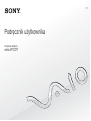 1
1
-
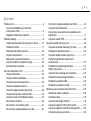 2
2
-
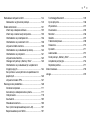 3
3
-
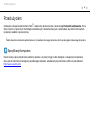 4
4
-
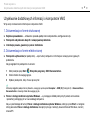 5
5
-
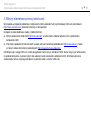 6
6
-
 7
7
-
 8
8
-
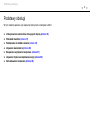 9
9
-
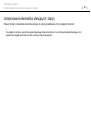 10
10
-
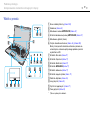 11
11
-
 12
12
-
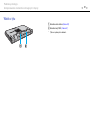 13
13
-
 14
14
-
 15
15
-
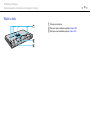 16
16
-
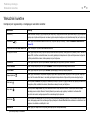 17
17
-
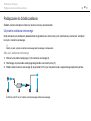 18
18
-
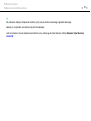 19
19
-
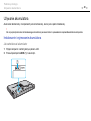 20
20
-
 21
21
-
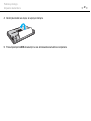 22
22
-
 23
23
-
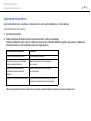 24
24
-
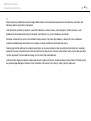 25
25
-
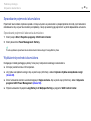 26
26
-
 27
27
-
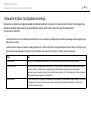 28
28
-
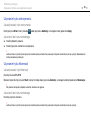 29
29
-
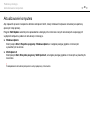 30
30
-
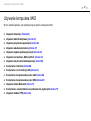 31
31
-
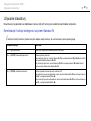 32
32
-
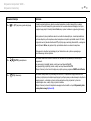 33
33
-
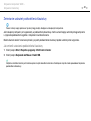 34
34
-
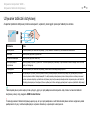 35
35
-
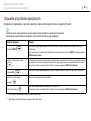 36
36
-
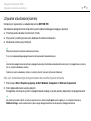 37
37
-
 38
38
-
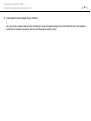 39
39
-
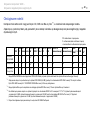 40
40
-
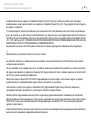 41
41
-
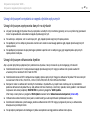 42
42
-
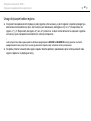 43
43
-
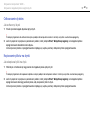 44
44
-
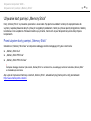 45
45
-
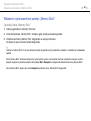 46
46
-
 47
47
-
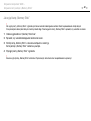 48
48
-
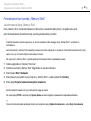 49
49
-
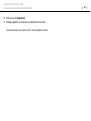 50
50
-
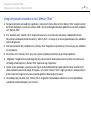 51
51
-
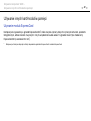 52
52
-
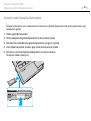 53
53
-
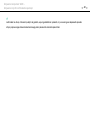 54
54
-
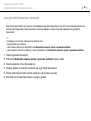 55
55
-
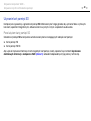 56
56
-
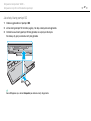 57
57
-
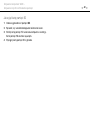 58
58
-
 59
59
-
 60
60
-
 61
61
-
 62
62
-
 63
63
-
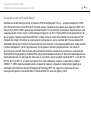 64
64
-
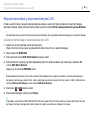 65
65
-
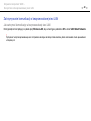 66
66
-
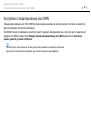 67
67
-
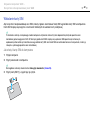 68
68
-
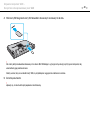 69
69
-
 70
70
-
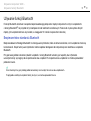 71
71
-
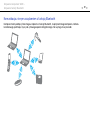 72
72
-
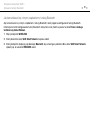 73
73
-
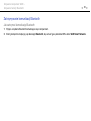 74
74
-
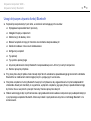 75
75
-
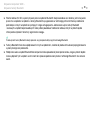 76
76
-
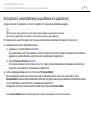 77
77
-
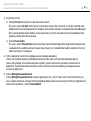 78
78
-
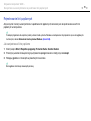 79
79
-
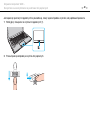 80
80
-
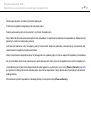 81
81
-
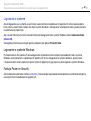 82
82
-
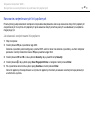 83
83
-
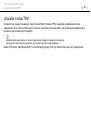 84
84
-
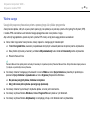 85
85
-
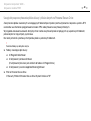 86
86
-
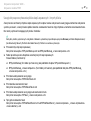 87
87
-
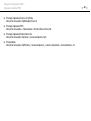 88
88
-
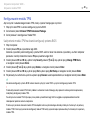 89
89
-
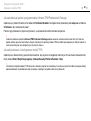 90
90
-
 91
91
-
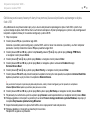 92
92
-
 93
93
-
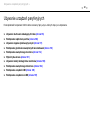 94
94
-
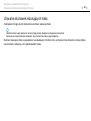 95
95
-
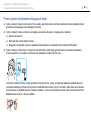 96
96
-
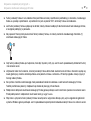 97
97
-
 98
98
-
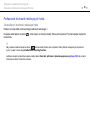 99
99
-
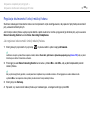 100
100
-
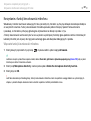 101
101
-
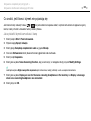 102
102
-
 103
103
-
 104
104
-
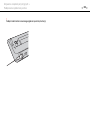 105
105
-
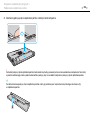 106
106
-
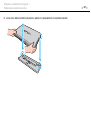 107
107
-
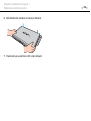 108
108
-
 109
109
-
 110
110
-
 111
111
-
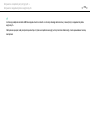 112
112
-
 113
113
-
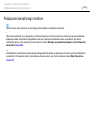 114
114
-
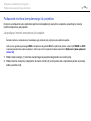 115
115
-
 116
116
-
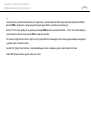 117
117
-
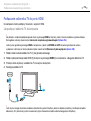 118
118
-
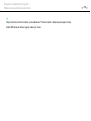 119
119
-
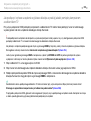 120
120
-
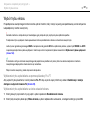 121
121
-
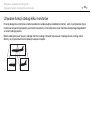 122
122
-
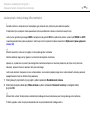 123
123
-
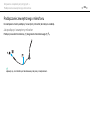 124
124
-
 125
125
-
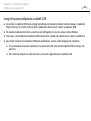 126
126
-
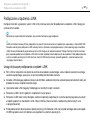 127
127
-
 128
128
-
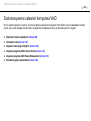 129
129
-
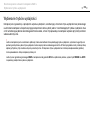 130
130
-
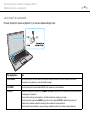 131
131
-
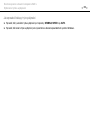 132
132
-
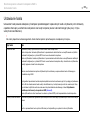 133
133
-
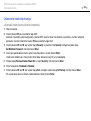 134
134
-
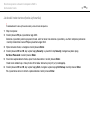 135
135
-
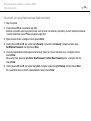 136
136
-
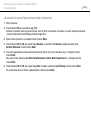 137
137
-
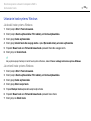 138
138
-
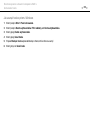 139
139
-
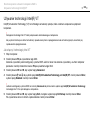 140
140
-
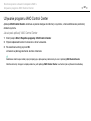 141
141
-
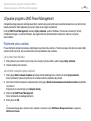 142
142
-
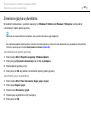 143
143
-
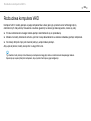 144
144
-
 145
145
-
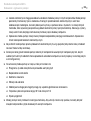 146
146
-
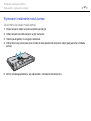 147
147
-
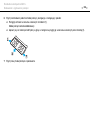 148
148
-
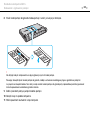 149
149
-
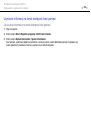 150
150
-
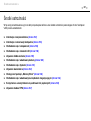 151
151
-
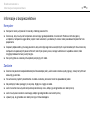 152
152
-
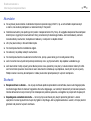 153
153
-
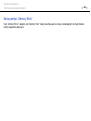 154
154
-
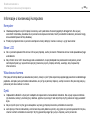 155
155
-
 156
156
-
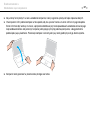 157
157
-
 158
158
-
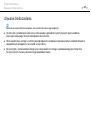 159
159
-
 160
160
-
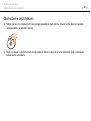 161
161
-
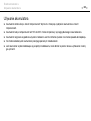 162
162
-
 163
163
-
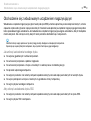 164
164
-
 165
165
-
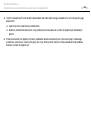 166
166
-
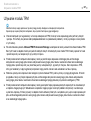 167
167
-
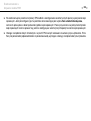 168
168
-
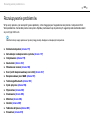 169
169
-
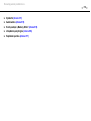 170
170
-
 171
171
-
 172
172
-
 173
173
-
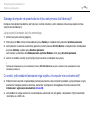 174
174
-
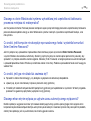 175
175
-
 176
176
-
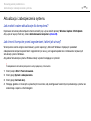 177
177
-
 178
178
-
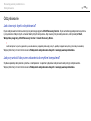 179
179
-
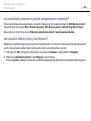 180
180
-
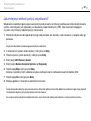 181
181
-
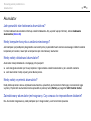 182
182
-
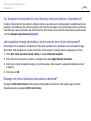 183
183
-
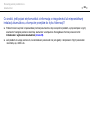 184
184
-
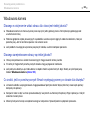 185
185
-
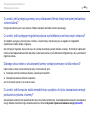 186
186
-
 187
187
-
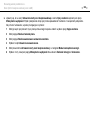 188
188
-
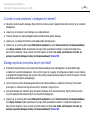 189
189
-
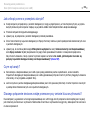 190
190
-
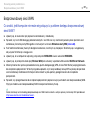 191
191
-
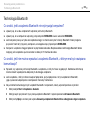 192
192
-
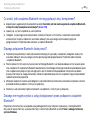 193
193
-
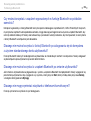 194
194
-
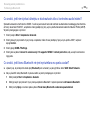 195
195
-
 196
196
-
 197
197
-
 198
198
-
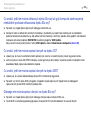 199
199
-
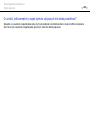 200
200
-
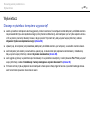 201
201
-
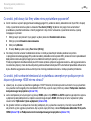 202
202
-
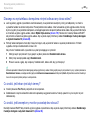 203
203
-
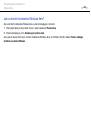 204
204
-
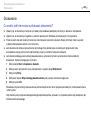 205
205
-
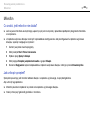 206
206
-
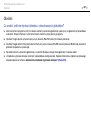 207
207
-
 208
208
-
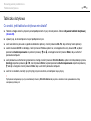 209
209
-
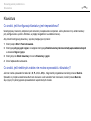 210
210
-
 211
211
-
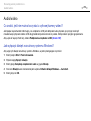 212
212
-
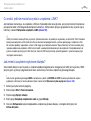 213
213
-
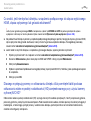 214
214
-
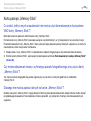 215
215
-
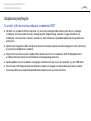 216
216
-
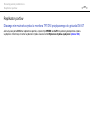 217
217
-
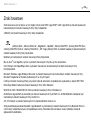 218
218
-
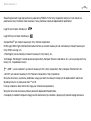 219
219
-
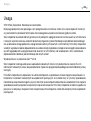 220
220
-
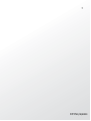 221
221